Hướng dẫn 7 cách gửi video qua Messenger không bị mờ
Hướng dẫn 7 cách gửi video qua Messenger không bị mờ
Việc biết cách gửi video qua Messenger không bị mờ là điều rất nhiều người dùng mong muốn. Thay vì phải gửi video bằng một ứng dụng khác, điều sẽ tiện lợi hơn trong lúc nhắn tin. Trong bài viết này, hãy cùng tìm hiểu một số gửi video HD qua Messenger iPhone mà không bị mờ.
Cách gửi video qua Messenger không bị mờ trên Android, iOS
Việc biết cách gửi video qua Messenger không bị mờ trên Android, iOS rất hữu ích. Bởi vì đây là nhu cầu phổ biến trong giao tiếp hàng ngày. Tuy nhiên, nhiều người gặp phải vấn đề gửi video qua Messenger bị mờ, hình ảnh không còn rõ nét như bản gốc. Sau đây là những phương pháp để cải thiện chất lượng video khi chia sẻ qua Messenger.
Kiểm tra lại kết nối Internet
Trước khi gửi video qua Messenger cho bạn bè, bạn nên kiểm tra xem kết nối Internet. Bạn hãy xem đường truyền có ổn định hay không. Đây là bước quan trọng giúp tránh tình trạng chất lượng video bị giảm.

Bên cạnh đó, bạn có thể bật kết nối 4G (đối với mạng di động) hoặc chế độ máy bay (đối với mạng WiFi). Việc này sẽ hạn chế các vấn đề về đường truyền mạng. Đồng thời đảm bảo quá trình gửi và tải video qua Messenger diễn ra suôn sẻ nhất.
Bật chế độ tải video HD trên Facebook trên máy tính
Trong quá trình gửi video qua Messenger, người dùng có thể thiết lập chế độ tải video HD trên Facebook để giữ chất lượng video rõ nét nhất. Dưới đây là các bước bạn cần thực hiện để bật chế độ tải video HD trên máy tính:
Bước 1: Bạn hãy truy cập vào trang chủ Facebook trên máy tính và đăng nhập vào tài khoản của mình.
Bước 2: Sau đó, bạn nhấn vào biểu tượng ảnh đại diện ở góc trên bên phải màn hình. Chọn vào Cài đặt & Quyền riêng tư và chọn tiếp vào Cài đặt.
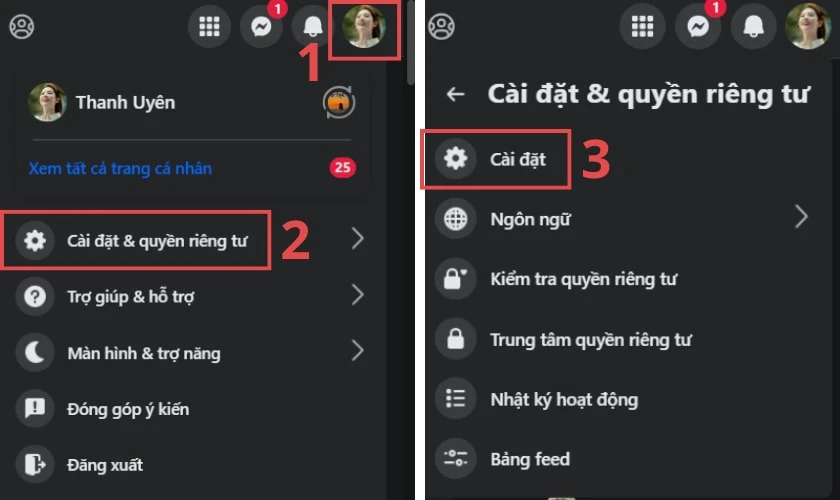
Bước 3: Trong phần Cài đặt, bạn kéo xuống và chọn vào mục File phương tiện. Lúc này, màn hình sẽ hiển thị giao diện Cài đặt Video với các tùy chọn. Bạn hãy chọn mục Chất lượng mặc định của video.
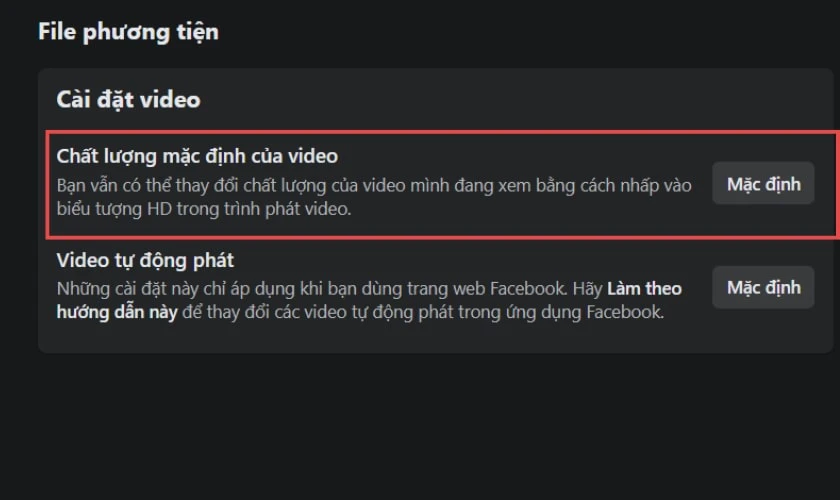
Bước 4: Tại mục Chất lượng mặc định của video, bạn chọn chế độ HD nếu có.
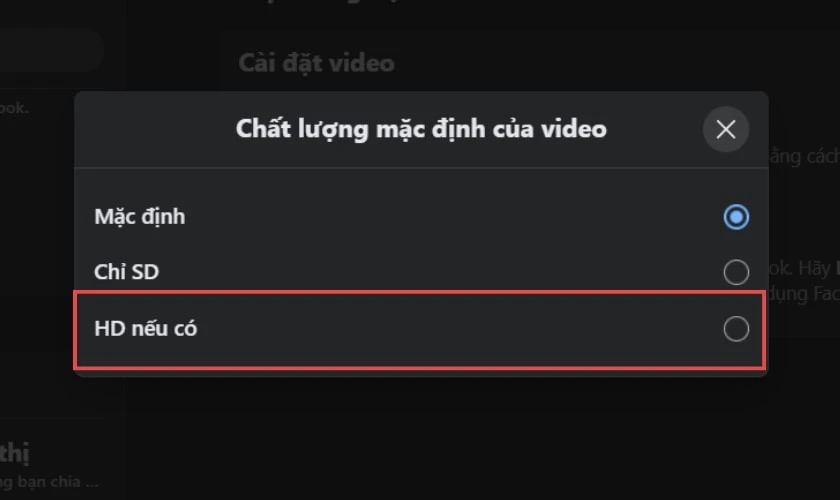
Thực hiện theo các bước trên sẽ giúp bạn giữ được chất lượng video tốt nhất khi gửi qua Messenger.
Bật chế độ tải video HD trên Facebook trên điện thoại
Sau đây là cách gửi video qua Messenger không bị mờ trên Android, iOS bằng cách bật chế độ HD trên Facebook:
Bước 1: Mở ứng dụng Facebook và chọn Menu (ba dấu gạch ngang) ở góc dưới bên phải.
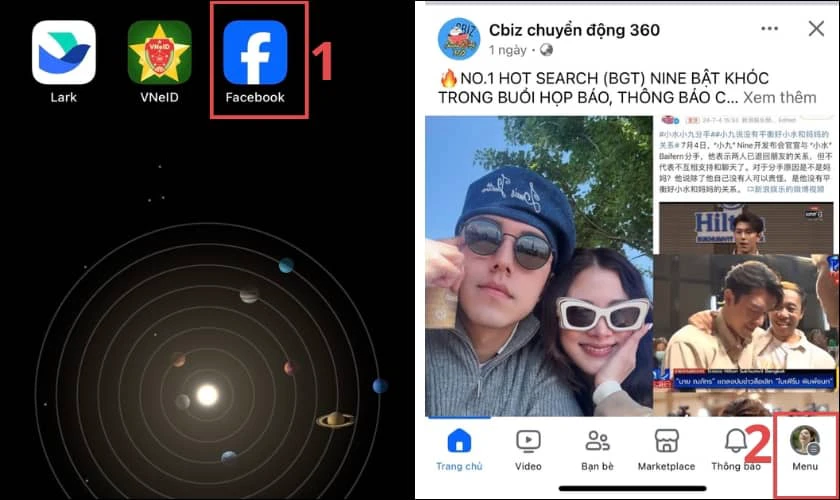
Bước 2: Chọn vào biểu tượng bánh răng ở góc phải phía trên màn hình. Sau đó bạn kéo xuống chọn vào mục File phương tiện.
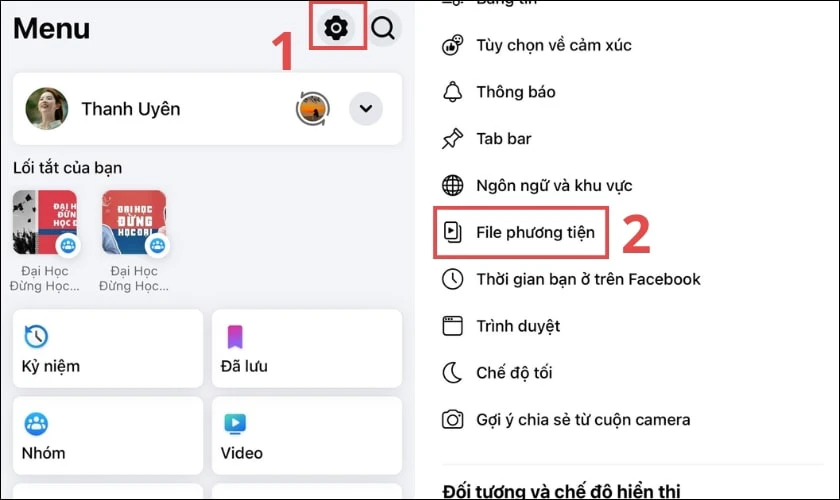
Bước 3: Khi này, ứng dụng sẽ hiện phần Video và ảnh. Bạn hãy bật Tối ưu hóa.
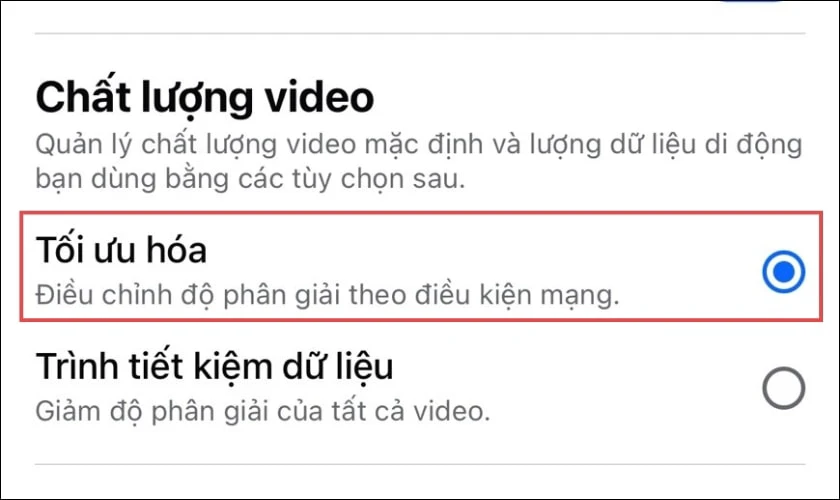
Với các bước đơn giản trên, bạn sẽ cải thiện đáng kể chất lượng nội dung đăng tải.
Cập nhật phiên bản mới nhất của Messenger
Nếu phiên bản Messenger của bạn đã quá cũ, bạn sẽ không thể sử dụng những tính năng mới của ứng dụng. Để khắc phục, bạn có thể nâng cấp Messenger lên phiên bản mới nhất. Hoặc bạn có thể xóa và cài đặt lại ứng dụng trên điện thoại. Việc này sẽ giúp quá trình gửi ảnh và video trở nên tiện lợi hơn.
Gửi video qua Google Drive
Đây là cách gửi video qua Messenger không bị mờ trên Android và iOS hiệu quả và dễ thực hiện. Các bước cụ thể như sau:
Bước 1: Mở ứng dụng Google Drive trên điện thoại và đăng nhập vào tài khoản Gmail của bạn.
Bước 2: Tại trang chủ ứng dụng, bạn nhấn vào biểu tượng dấu cộng ở góc phải màn hình. Bạn hãy nhấn vào Tải tệp lên.
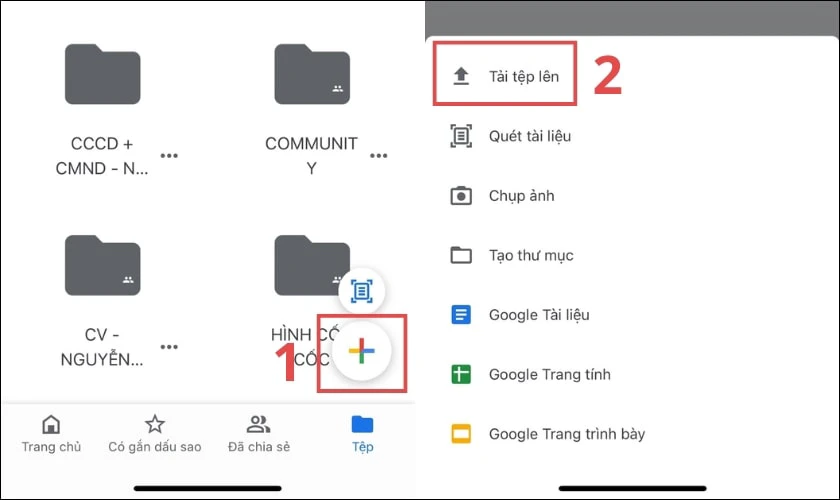
Bước 3: Sau đó, bạn chọn Ảnh và video. Sau đó chọn video bạn muốn tải lên và nhấn Tải lên.
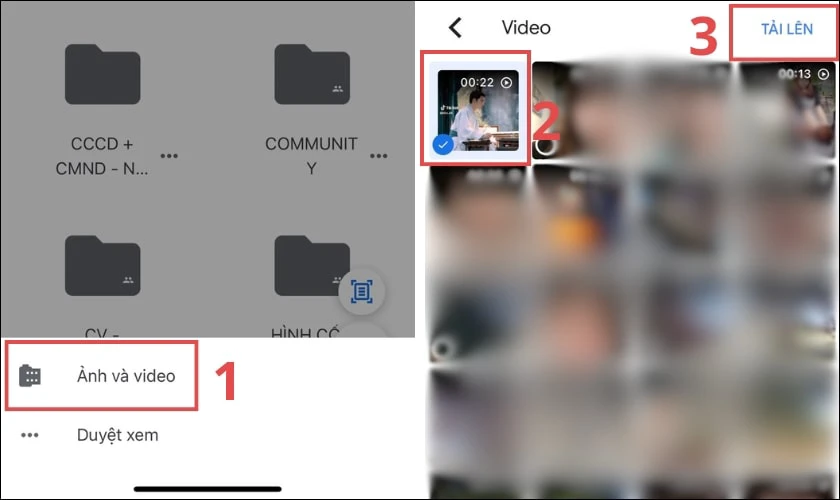
Bước 4: Sau khi video đã tải lên thành công, nhấn vào dấu ba chấm cạnh video và chọn Chia sẻ. Tại đây, bạn có thể điều chỉnh quyền truy cập video.
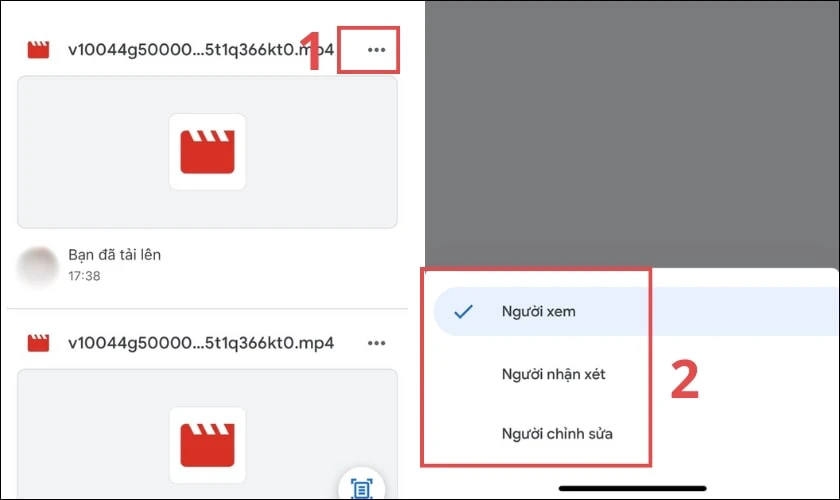
Bước 5: Bạn hãy nhấn vào biểu tượng sao chép đường liên kết.
Bước 6: Mở ứng dụng Messenger và truy cập vào hộp chat bạn muốn gửi. Sau đó dán link video vừa sao chép và nhấn gửi để hoàn tất quá trình.
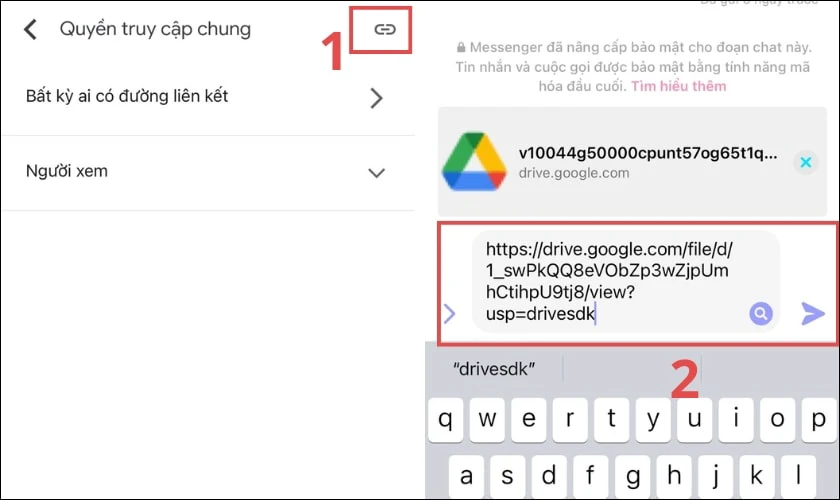
Gửi video qua Google Drive là một cách hiệu quả để duy trì chất lượng video khi chia sẻ. Cách này đảm bảo người nhận có thể xem video rõ nét.
Tải video lên mục quản lý video của YouTube
Tải video lên YouTube sẽ giúp bạn chia sẻ nội dung dễ dàng. Đây cũng là cách gửi video qua Messenger không bị mờ trên Android và iOS đơn giản. Sau đây là các bước cụ thể để tải video lên mục quản lý video của YouTube:
Bước 1: Mở ứng dụng YouTube trên điện thoại và đăng nhập vào tài khoản YouTube của bạn.
Bước 2: Bạn hãy nhấn vào biểu tượng avatar ở góc dưới bên phải của giao diện chính. Bạn bấm tiếp vào tên tài khoản.
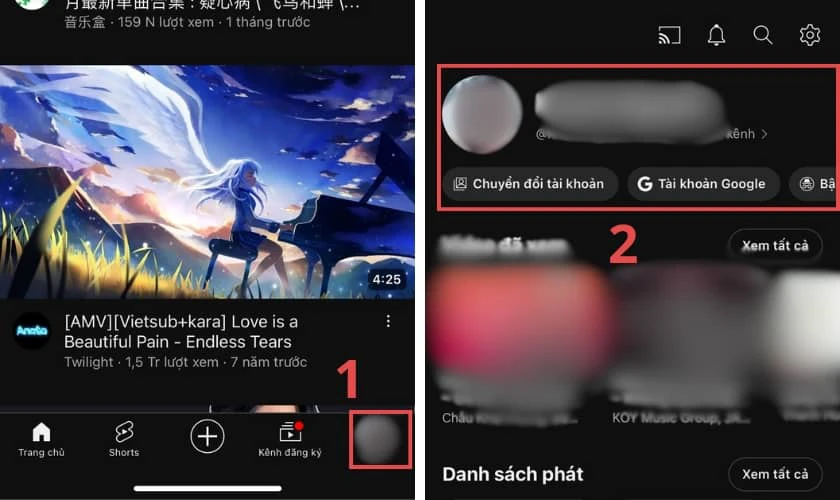
Bước 3: Khi này, bạn hãy chọn vào Quản lý video. Chọn vào Tạo. Sau đó, bạn chọn Tải video lên. Cho phép truy cập để xem và chia sẻ video, rồi nhấn chọn video mà bạn muốn tải lên.
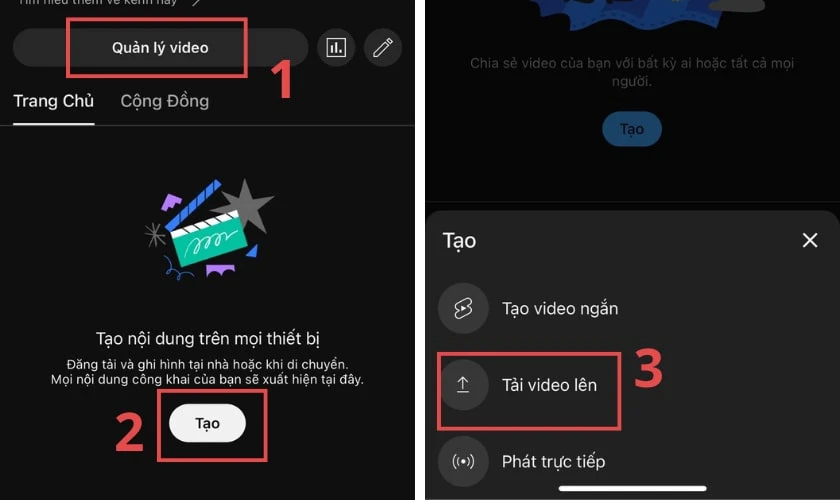
Bước 4: Trong mục Thêm chi tiết, bạn thêm phần Tiêu đề và Mô tả theo ý thích của bạn. Cuối cùng, bạn nhấn Tải lên để hoàn tất.
Bước 5: Hãy nhấn vào video vừa tải lên. Sau đó chọn Chia sẻ. Cuối cùng bạn chọn biểu tượng Messenger và nhấn Gửi để hoàn thành.
Việc tải video lên mục quản lý video của YouTube giúp bạn dễ dàng chia sẻ và quản lý nội dung hiệu quả. Với các bước trên, bạn có thể tối ưu hóa trải nghiệm người xem. Đồng thời tăng cường tương tác và chất lượng video.
Sử dụng các dịch vụ gửi tập tin miễn phí
Cách này sử dụng sẽ sử dụng các dịch vụ miễn phí cho phép gửi tập tin dung lượng lớn. Một số dịch vụ phổ biến bao gồm:
- MailBigFile: Hỗ trợ chia sẻ file có dung lượng lên đến 2GB. Tuy nhiên có giới hạn 20 lần sử dụng cho mỗi tài khoản cá nhân.
- TransferXL: Bạn có thể upload nhiều tập tin với dung lượng tối đa 5GB mỗi lần. Bạn có thể chia sẻ tối đa 10GB mỗi ngày.
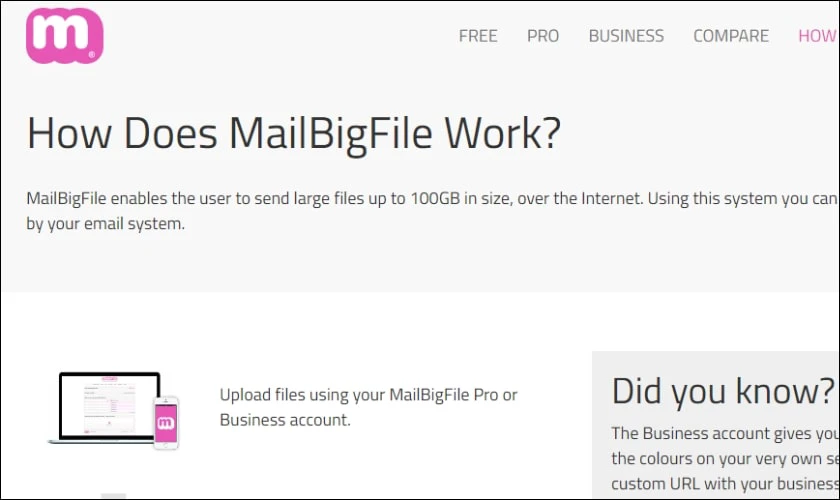
Để sử dụng các dịch vụ này, bạn cần upload video lên dịch vụ tương ứng và lưu lại các liên kết chia sẻ. Sau đó, bạn có thể gửi đường link này cho bạn bè trên Messenger là xong.
Nguyên nhân vì sao gửi video qua Messenger bị mờ
Vấn đề gửi video qua Messenger bị mờ thường xảy ra do nhiều nguyên nhân khác nhau. Điển hình như tốc độ đường truyền mạng không ổn định, chất lượng video gốc kém. Hoặc Facebook tự động giảm độ phân giải video.
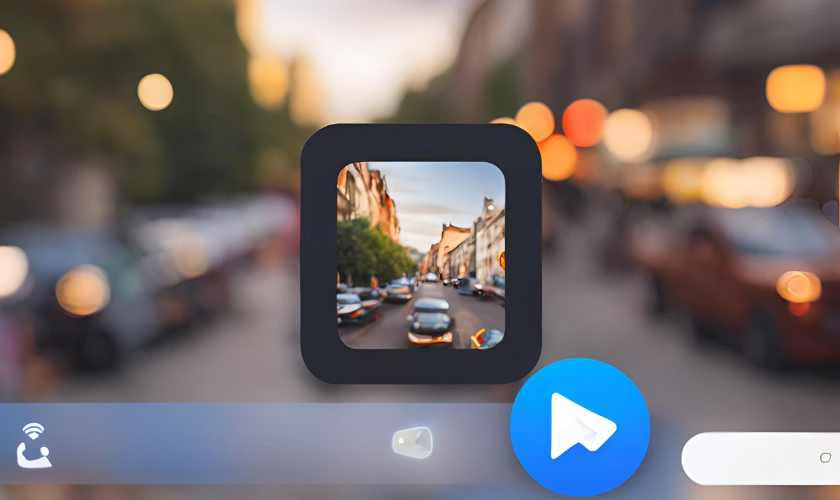
Theo thiết lập mặc định của Facebook, bạn chỉ được phép chia sẻ những video có dung lượng tối đa khoảng 25MB trên Messenger. Vì vậy, khi gửi đi nội dung vượt quá giới hạn này, chất lượng video có thể bị mờ.
Một số câu hỏi thường gặp liên quan đến gửi video qua Messenger
Khi gửi video qua Messenger, bạn thường gặp phải một số thắc mắc liên quan đến chất lượng. Dưới đây là một số câu hỏi thường gặp và giải đáp liên quan đến việc gửi video qua Messenger.
Tôi có thể gửi video HD qua Messenger iPhone được không?
Bạn có thể gửi video HD qua Messenger trên iPhone mà không gặp vấn đề gì. Cách gửi video qua Messenger không bị mờ trên thiết bị này cũng được thực hiện rất đơn giản. Bạn có thể xem hướng dẫn tại cách bật chế độ tải video HD trên Facebook trên điện thoại.
Có giới hạn thời lượng hoặc kích thước khi gửi video trên Messenger hay không?
Messenger có giới hạn dung lượng video là 25MB. Nếu video lớn hơn, nó sẽ bị nén và chất lượng có thể bị giảm. Để gửi video dung lượng lớn, bạn có thể chia nhỏ video hoặc sử dụng dịch vụ lưu trữ đám mây. Điển hình như Google Drive hoặc Dropbox.
Video được gửi sẽ được lưu trữ ở đâu?
Video được gửi thông qua Messenger sẽ được lưu trữ trên máy chủ của Facebook. Và bạn có thể được truy cập từ bất kỳ thiết bị nào đã đăng nhập vào Messenger để xem lại video.
Có thể gửi video từ thiết bị di động lên máy tính được không?
Bạn có thể gửi video từ thiết bị di động lên máy tính thông qua các phương tiện truyền tải dữ liệu. Điển hình như cáp USB, email, hoặc các ứng dụng chia sẻ file khác.
Tải video lên Google Drive có bị giới hạn dung lượng không?
Bạn có thể tải lên video ở bất kỳ độ phân giải nào. Nhưng kích thước tối thiểu để phát lại trong Drive là 4 KB.
Sửa chữa các thiết bị điện tử tại Điện Thoại Vui
Điện Thoại Vui là một trung tâm sửa chữa các thiết bị điện tử uy tín. Nơi đây nổi tiếng với dịch vụ chuyên nghiệp và đội ngũ kỹ thuật viên giàu kinh nghiệm. Với phương châm khách hàng là trung tâm, Điện Thoại Vui cam kết cung cấp các dịch vụ sửa chữa nhanh chóng, đáng tin cậy và có giá cả phải chăng.

Đội ngũ kỹ thuật viên tại Điện Thoại Vui luôn nỗ lực để đem lại sự hài lòng cho bạn. Đồng thời mang đến giải pháp tối ưu cho mọi vấn đề liên quan đến điện thoại và các thiết bị điện tử khác.
Kết luận
Thông qua bài viết này, hy vọng bạn đã biết cách gửi video qua Messenger không bị mờ trên Android, iOS nhanh chóng. Ngoài ra, nếu bạn muốn sửa chữa điện thoại, hãy đến với Điện Thoại Vui. Nơi đây chuyên cung cấp các dịch vụ sửa chữa thiết bị nên bạn có thể hoàn toàn an tâm.
Bạn đang đọc bài viết Hướng dẫn 7 cách gửi video qua Messenger không bị mờ tại chuyên mục Thủ thuật ứng dụng trên website Điện Thoại Vui.

Mình là Như Thuần, hiện đang là Content Creator tại Điện Thoại Vui. Với niềm đam mê viết lách hy vọng rằng mình có thể mang đến cho các bạn những thông tin và kiến thức hữu ích về lĩnh vực công nghệ, điện tử.

